PHOTOSHOP RITOCCO CROMATICO Massimo Picardello Progetto Campus One
|
|
|
- Mariangela Calo
- 5 anni fa
- Visualizzazioni
Transcript
1 PHOTOSHOP RITOCCO CROMATICO Massimo Picardello Progetto Campus One SOMMARIO SUL MESCOLAMENTO E TRAVASO DI CANALI In molte lezioni di questa parte del corso sono opportune correzioni cromatiche basate sulla sostituzione parziale o totale di canali. In questa lezione facciamo un riassunto delle procedure disponibili in Photoshop. INDICE Il Miscelatore di canali (Channel Mixer) La procedura Applica Immagine (Apply Image) La procedura Calcoli (Calculations) Esempio: il canale minoritario ed il canale Nero
2 IL MISCELATORE DI CANALI (CHANNEL MIXER) Questa procedura, a cui si accede da Immagine Regolazioni Miscelatore canali (nella versione inglese, Image Adjustments Channel Mixer), permette di modificare un canale di una immagine con una combinazione lineare dei vari canali della stessa immagine. Si puo anche regolare l intensita del canale (aumentandola o diminuendola, fino ad arrivare al colore complementare) tramite il cursore Costante. L opzione Monocromatico trasforma l immagine risultante in una in cui i canali sono uguali (e quindi cio che si vede e a toni di grigio): questa opzione e cruciale per la conversione di foto da colori a scala di grigio (si veda la Lezione 4, Conversione a bianco e nero di immagini a colori ). E importante notare che la procedura si puo anche attivare su un livello separato (Livelli Nuovo livello di regolazione Miscelatore canali (nella versione inglese,levels New Adjustment Level Channel Mixer, il che consente di applicarla scegliendo opacita e modo di mescolamento. Abbiamo visto due esempi di mescolamento di canali nella Lezione 5, Correzioni e conversioni fra gli spazi di colore RGB-CMYK, dalla quale riprendiamo alcune pagine:
3 ESTRATTO DALLA LEZIONE 10 Immagine iniziale: Dopo il mescolamento dei canali:
4 ESTRATTO DALLA LEZIONE 10 Originale: Dopo la procedura Miscelatore canali in modalita Schiarisci Abbiamo mescolato il 40% di Blu al Rosso e al Verde in modalita Schiarisci (cioe solo sullo sfondo blu, l unica area in cui il Blu e piu chiaro del Rosso e del Verde).
5 LA PROCEDURA APPLICA IMMAGINE (APPLY IMAGE) Questa procedura, a cui si accede da Immagine Applica immagine (nella versione inglese, Image Apply image), permette di spostare sul canale corrente dell immagine di lavoro un canale di un dato livello di un qualsiasi documento di Photoshop (non solo quello corrente). Se la procedura viene chiamata non quando si sta lavorando su un canale specifico dell immagine corrente, bensi quando si lavora su tutti i canali, allora lo spostamento va a coprire il canale composito dell immagine corrente, come nel caso della figura qui sotto. Si puo scegliere il modo di mescolamento fra canale di origine e di destinazione, e l opacita dell effetto. Si noti che l azione di Applica Immagine si puo ottenere senza usare questa procedura: basta aprire il file di origine, rendere attivo solo il livello e canale desiderati, selezionare tutto (oppure una parte grazie ad una selezione) e copiarlo in memoria (Ctrl-C su Windows, Command-C su Mac), poi aprire e rendere attivo il livello e canale di destinazione e copiarci il contenuto della memoria (Ctrl-V su Windows, Command-V su Mac). Se lo si desidera si puo copiare il canale su un nuovo file della stessa dimensione (che si puo creare con Ctrl-N su Windows, Command-N su Mac), magari a scala di grigio, ed applicargli Curve od altre correzioni prima di travasarlo sulla destinazione. Pero in tal modo si perde la possibilita di scegliere un modo di mescolamento per il travaso. Abbiamo visto un esempio dell uso di Applica immagine nella Lezione 4, Conversione a bianco e nero di immagini a colori dalla quale riprendiamo alcune pagine:
6 ESTRATTO DALLA LEZIONE 4 Un approccio veloce e semplice per ottenere una versione accettabile in scala di grigi della Foto 1 Originale è il mescolamento di canali. Analizzando i singoli canali dell'immagine, si vede che quello del Ciano è un ottimo punto di partenza. Esso mantiene quasi tutte le informazioni necessarie per una copia in bianco e nero, non ha zone vuote o uniformi ma presenta una velatura grigia piuttosto forte. Nonostante ciò, il cielo è di ottima qualità, poiché tutte le informazioni di colore su questa zona sono portate da questa lastra (basta confrontarla con le altre tre per vedere che nessuna di queste è strettamente necessaria per la riproduzione delle nuvole). Il problema, però è la mancanza di contrasto nella metà inferiore della foto. A ciò si ovvia molto rapidamente sfruttando il canale Nero. Come vediamo nell'immagine in basso, il Nero è fondamentale per i dettagli nella vegetazione, mentre si rivela inutile sul cielo, che già soddisfa le nostre aspettative. Non resta che eseguire la procedura Immagine Applica immagine (nella versione inglese, Image Apply Image) del canale Nero sul canale Ciano in modo Moltiplica (abbiamo impostato l'opacità all'85% per non scurire eccessivamente la foto). Il cielo non viene toccato, ma il resto dell'immagine viene scurito ed il dettaglio si rinforza. Ignoriamo gli altri canali e copiamo il canale del Ciano modificato in un nuovo documento a Scala di grigio: la foto "Dopo" (si riferisce a questa finale) è la nostra immagine finale. Il risultato è una foto globalmente più scura, dove il cielo acquista maggiore profondità, la vegetazione viene resa più carica e gli edifici si stagliano maggiormente sullo sfondo. Anche le montagne in lontananza hanno acquistato contrasto e l'acqua mossa del fiume è ora più visibile.
7 Nonostante tutto, l'immagine finale è il risultato di una perdita di informazione sui colori (abbiamo eliminato ben due canali) e risulta quindi piuttosto omogenea (e quindi piatta) rispetto ad altre correzioni. Se si preferisce un approccio più preciso, si ha a disposizione più tempo e non si vuole rischiare una perdita di dettagli pericolosa, allora conviene seguire il Metodo 1.
8 Foto 1 Dopo Metodo 2 Foto 1 Dopo Metodo 1
9 LA PROCEDURA CALCOLI (CALCULATIONS) Questa procedura, a cui si accede da Immagine Calcoli (nella versione inglese, Image Calculations), permette di spostare su un nuovo canale del documento corrente (o su un nuovo documento) il risultato del mescolamento di due qualsiasi canali (di due qualsiasi documenti Photoshop: non solo quello corrente). Si puo scegliere il Metodo di mescolamento, l Opacita ed un canale da usare come maschera per limitare l effetto ad una parte dell immagine. Abbiamo visto un esempio dell uso di Applica immagine nella Lezione 4, Conversione a bianco e nero di immagini a colori, dalla quale riprendiamo alcune pagine:
10 ESTRATTO DALLA LEZIONE 4 Esaminiamo un altro metodo per produrre un immagine a Scala di grigio partendo da un immagine in RGB. Prima di continuare è però opportuno spiegare alcune cose riguardo ai tre canali del modello RGB. Se prendiamo una tipica foto ottenuta da una macchina fotografica digitale, è probabile che il canale Rosso sia il migliore per la sua capacità di visualizzare la più vasta gamma tonale, il canale Verde sia quello con la più grande quantità di particolari e dettagli, il canale Blu (al quale l occhio e meno sensibile) quello dove si ha più probabilità di trovare del rumore. Il fatto che due dei canali normalmente siano migliori per il dettaglio fine ed il contrasto fornisce un indicazione di massima ma accurata su come convertire un'immagine RGB a Scala di grigio. Queste informazioni saranno molto utili tra poco. Innanzitutto apriamo l immagine nello spazio RGB (l ipotesi è che la sorgente dell immagine sia una fotocamera digitale o una scansione) e apriamo la finestra di dialogo Calcoli [Immagine Calcoli, o, nella versione inglese, Image Calculations]. In questa finestra, i campi Sorgente 1 e Sorgente 2 ovviamente contengono il nome del file che stiamo utilizzando e sono le due sorgenti da cui trarre un nuovo file. Nel caso in cui l immagine fosse composta da più livelli è anche possibile scegliere un livello, ma si consiglia di appiattirei livelli prima di procedere i livelli prima di procedere (Livello Unico livello, ovvero Layer Flatten Image). Di ogni sorgente possiamo anche scegliere quale canale utilizzare. Immagine originale
11 In questo caso usiamo come Sorgente 1 il canale Verde e come Sorgente 2 il canale Rosso, ma a seconda dell immagine è possibile scegliere una combinazione diversa. Infine la casella Opacita indica quanta percentuale del primo canale vogliamo che venga mescolata nel secondo canale: ne impostiamo il valore al 66%. Il Modo di mescolamento (Blending Mode) va impostato come Normale, questo perchè nel modo Normale il secondo canale si sovrappone al primo: cosi, mischiando i canali con il giusto grado di opacita, per questa foto si ottiene il giusto mix di dettagli e contrasto. Ci accertiamo che il RIsultato sia impostata a Nuovo documento e diamo l OK. Abbiamo cosi creato un nuovo file con le caratteristiche desiderate di gamma tonale e contrasto da noi volute. Ora dobbiamo solo convertirlo a scala di grigio. risultato finale dopo Calcoli
12 ESEMPIO: IL CANALE MINORITARIO ED IL CANALE NERO Questa immagine di un limone (ed il ritocco che stiamo per farne) è tratta dal libro Professional Photoshop 6, The Classic Guide to Color Correction, di Dan Margulis, John Wiley & Sons, 2001, la cui magistrale esposizione di tecniche innovative di ritocco è fortemente consigliata ai lettori di queste note. Il limone è verde. In CMYK, il suo canale Magenta è molto debole, mentre il Giallo ed il Ciano sono quasi saturi e non mostrano contrasto. Il Magenta ha un po di contrasto proprio perché è debole: in questo canale il rapporto di luminosità fra il punto di luce e quello di ombra è più del 300%, come si vede attivando il canale e scorrendoci sopra con il contagocce. Ma il canale Nero è ancora meno intenso, ed il suo contrasto è molto migliore: lo stesso rapporto qui arriva al 2200%.
13 Canale C Canale M Canale Y Canale K
14 Il Magenta è il colore minoritario. Il suo ruolo è cruciale per migliorare questa immagine, che è piuttosto piatta. Il canale minoritario, avendo un contrasto più elevato degli altri, porta più contrasto, ma soprattutto, se viene rinforzato, sposta il colore composito verso il grigio, quindi diminuisce la saturazione. Questo succede soprattutto nelle zone dove è più intenso, quindi nelle zone più scure, nel nostro caso ai bordi del limone. L occhio interpreta le aree meno sature come più lontane: quindi rinforzare il canale minoritario fa apparire più lontani i bordi del limone, cioè fa apparire il limone più sporgente, più rotondo, aggettante al di fuori del piano di fondo e tridimensionale. Questa è la correzione da fare: rinforzare il Magenta. Ma nessuna curva potrà mai rinforzare il canale Magenta quanto potremmo rinforzare il canale Nero, che ha un contrasto incomparabilmente superiore, anche se è totalmente slavato e pallido. Allora il piano d azione diventa il seguente: estraiamo il canale Nero in una immagine separata a Scala di grigio, lo rinforziamo con una curva ripidissima (si noti quanto il contrasto del Nero sia maggiore di quanto riusciremmo ad avere nel Magenta se gli applicassimo una curva) Canale K con curva ripida La stessa curva applicata al canale M
15 ovviamente rinforziamo il canale Nero anche con una applicazione del filtro Maschera di contrasto, e poi sostituiamo il canale Magenta originale con questo Nero rinforzato (usando la procedura Applica Immagine, o semplicemente con un copia e incolla). Infine, sostituiamo anche il Nero vecchio col nuovo. Et voilà, un limone tridimensionale e rugoso! Canale K con curva ripida Dopo la Maschera di contrasto Il risultato se si sostituisce il canale M con questo K rinforzato e se in aggiunta si sostituisce anche il K originale con questo nuovo:
PHOTOSHOW ROMA 2012 La regolazione Curve in Photoshop Marco Olivotto / CCC - Color Correction Campus CONTAGOCCE / PANNELLO INFO / CURVE
 CONTAGOCCE / PANNELLO INFO / CURVE CONTAGOCCE E PANNELLO INFO Per valutare il COLORE di un immagine utilizziamo lo STRUMENTO CONTAGOCCE. Lo strumento contagocce ha un unica impostazione che ci interessa:
CONTAGOCCE / PANNELLO INFO / CURVE CONTAGOCCE E PANNELLO INFO Per valutare il COLORE di un immagine utilizziamo lo STRUMENTO CONTAGOCCE. Lo strumento contagocce ha un unica impostazione che ci interessa:
USARE I CANALI COLORE E LA PALETTE CANALI
 USARE I CANALI COLORE E LA PALETTE CANALI In Photoshop i canali vengono utilizzati per memorizzare le informazioni sui colori. In questa lezione impareremo a miscelare questi canali, cosi da migliorarne
USARE I CANALI COLORE E LA PALETTE CANALI In Photoshop i canali vengono utilizzati per memorizzare le informazioni sui colori. In questa lezione impareremo a miscelare questi canali, cosi da migliorarne
PHOTOSHOP BREVE TUTORIAL Massimo Picardello Progetto Campus One Redazione di Emanuele Gandola e Massimo Picardello
 PHOTOSHOP BREVE TUTORIAL Massimo Picardello Progetto Campus One Redazione di Emanuele Gandola e Massimo Picardello MASCHERE E CANALI In questa lezione si spiega come cambiare colore ad un area selezionata,
PHOTOSHOP BREVE TUTORIAL Massimo Picardello Progetto Campus One Redazione di Emanuele Gandola e Massimo Picardello MASCHERE E CANALI In questa lezione si spiega come cambiare colore ad un area selezionata,
Produzione di un clip video promozionale per un azienda di catering
 Produzione di un clip video promozionale per un azienda di catering Per la creazione del clip si utilizzerà il software Adobe Photoshop. Il video viene creato utilizzando un insieme di immagini statiche,
Produzione di un clip video promozionale per un azienda di catering Per la creazione del clip si utilizzerà il software Adobe Photoshop. Il video viene creato utilizzando un insieme di immagini statiche,
METODI DI FUSIONE. EDI Metodi di Fusione 1
 METODI DI FUSIONE EDI Metodi di Fusione 1 METODI DI FUSIONE DEI LIVELLI: Indicano in che modo, il livello interagisce (si fonde) con il livello sottostante (pixel per pixel). DISSOLVI mostra alcuni pixel
METODI DI FUSIONE EDI Metodi di Fusione 1 METODI DI FUSIONE DEI LIVELLI: Indicano in che modo, il livello interagisce (si fonde) con il livello sottostante (pixel per pixel). DISSOLVI mostra alcuni pixel
Corso: Adobe Photoshop Base Codice PCSNET: ADOB-2 Cod. Vendor: - Durata: 3
 Corso: Adobe Photoshop Base Codice PCSNET: ADOB-2 Cod. Vendor: - Durata: 3 Obiettivi Rendere operativi sulle funzionalità di base e di comune interesse del prodotto. Dare una informativa sulle funzionalità
Corso: Adobe Photoshop Base Codice PCSNET: ADOB-2 Cod. Vendor: - Durata: 3 Obiettivi Rendere operativi sulle funzionalità di base e di comune interesse del prodotto. Dare una informativa sulle funzionalità
PHOTOSHOP RITOCCO CROMATICO Massimo Picardello Progetto Campus One Redazione di Emanuele Gandola e Massimo Picardello
 PHOTOSHOP RITOCCO CROMATICO Massimo Picardello Progetto Campus One Redazione di Emanuele Gandola e Massimo Picardello AUMENTO DEL CONTRASTO ATTRAVERSO IL LIVELLO DI REGOLAZIONE CURVE In questa lezione
PHOTOSHOP RITOCCO CROMATICO Massimo Picardello Progetto Campus One Redazione di Emanuele Gandola e Massimo Picardello AUMENTO DEL CONTRASTO ATTRAVERSO IL LIVELLO DI REGOLAZIONE CURVE In questa lezione
PHOTOSHOP RITOCCO CROMATICO Massimo Picardello Progetto Campus One Redazione di Emanuele Gandola e Massimo Picardello
 PHOTOSHOP RITOCCO CROMATICO Massimo Picardello Progetto Campus One Redazione di Emanuele Gandola e Massimo Picardello AUMENTO DEL CONTRASTO ATTRAVERSO IL LIVELLO DI REGOLAZIONE CURVE In questa lezione
PHOTOSHOP RITOCCO CROMATICO Massimo Picardello Progetto Campus One Redazione di Emanuele Gandola e Massimo Picardello AUMENTO DEL CONTRASTO ATTRAVERSO IL LIVELLO DI REGOLAZIONE CURVE In questa lezione
Elaborare due volte in Camera RAW
 Elaborare due volte in Camera RAW Ho trovato questo articolo molto interessante pubblicato in un libro da Scott Kelby (Photoshop CS6 per la fotografia digitale ed. Pearson) e vi ripropongo l'esecuzione
Elaborare due volte in Camera RAW Ho trovato questo articolo molto interessante pubblicato in un libro da Scott Kelby (Photoshop CS6 per la fotografia digitale ed. Pearson) e vi ripropongo l'esecuzione
PHOTOSHOP RITOCCO CROMATICO Massimo Picardello Progetto Campus One Redazione di Diego Pizziconi, revisione di Massimo Picardello
 PHOTOSHOP RITOCCO CROMATICO Massimo Picardello Progetto Campus One Redazione di Diego Pizziconi, revisione di Massimo Picardello ================================================================= RECUPERO
PHOTOSHOP RITOCCO CROMATICO Massimo Picardello Progetto Campus One Redazione di Diego Pizziconi, revisione di Massimo Picardello ================================================================= RECUPERO
ECDL PHOTOSHOP IMAGE EDITING. Responsabili del percorso ASL: Tiziana Volentieri, Maria Signore, Alessandro Tricoli LEZIONE 4
 ECDL 2018-2019 PHOTOSHOP IMAGE EDITING Responsabili del percorso ASL: Tiziana Volentieri, Maria Signore, Alessandro Tricoli LEZIONE 4 Il fotoritocco Con il termine fotoritocco si intende il processo digitale
ECDL 2018-2019 PHOTOSHOP IMAGE EDITING Responsabili del percorso ASL: Tiziana Volentieri, Maria Signore, Alessandro Tricoli LEZIONE 4 Il fotoritocco Con il termine fotoritocco si intende il processo digitale
Uso del colore. Le stampanti e il sistema CMYK. I monitor e il sistema RGB. Stampante laser a colori Phaser 7750
 Uso del colore Questo argomento include le seguenti sezioni: "Le stampanti e il sistema CMYK" a pagina 2-36 "I monitor e il sistema RGB" a pagina 2-36 "Elaborazione delle immagini" a pagina 2-37 "Regolazione
Uso del colore Questo argomento include le seguenti sezioni: "Le stampanti e il sistema CMYK" a pagina 2-36 "I monitor e il sistema RGB" a pagina 2-36 "Elaborazione delle immagini" a pagina 2-37 "Regolazione
PHOTOSHOP RITOCCO CROMATICO Massimo Picardello
 PHOTOSHOP RITOCCO CROMATICO Massimo Picardello RITOCCO NEGLI SPAZI DI COLORE LAB E HSB Lo spazio di colore nativo di Photoshop è lo spazio CIE-LAB. Questo spazio permette di riprodurre qualsiasi colore
PHOTOSHOP RITOCCO CROMATICO Massimo Picardello RITOCCO NEGLI SPAZI DI COLORE LAB E HSB Lo spazio di colore nativo di Photoshop è lo spazio CIE-LAB. Questo spazio permette di riprodurre qualsiasi colore
Guida alla qualità del colore
 Pagina 1 di 5 Guida alla qualità del colore Nella presente guida vengono descritte le operazioni disponibili sulla stampante per la regolazione e la personalizzazione della stampa a colori. Menu Qualità
Pagina 1 di 5 Guida alla qualità del colore Nella presente guida vengono descritte le operazioni disponibili sulla stampante per la regolazione e la personalizzazione della stampa a colori. Menu Qualità
STRUMENTI SELEZIONE A MANO LIBERA e FORBICI INTELLIGENTI
 STRUMENTI SELEZIONE A MANO LIBERA e FORBICI INTELLIGENTI Quando si utilizzano le forbici intelligenti e anche la selezione a mano libera, e si desidera uno sfondo trasparente, bisogna cliccare sul menu
STRUMENTI SELEZIONE A MANO LIBERA e FORBICI INTELLIGENTI Quando si utilizzano le forbici intelligenti e anche la selezione a mano libera, e si desidera uno sfondo trasparente, bisogna cliccare sul menu
PHOTOSHOP BREVE TUTORIAL Massimo Picardello Progetto Campus One Redazione di Emanuele Gandola e Massimo Picardello
 PHOTOSHOP BREVE TUTORIAL Massimo Picardello Progetto Campus One Redazione di Emanuele Gandola e Massimo Picardello LIVELLI In questa lezione si acquisiscono le nozioni base per utilizzare i livelli e i
PHOTOSHOP BREVE TUTORIAL Massimo Picardello Progetto Campus One Redazione di Emanuele Gandola e Massimo Picardello LIVELLI In questa lezione si acquisiscono le nozioni base per utilizzare i livelli e i
PHOTOSHOP RITOCCO CROMATICO Massimo Picardello
 PHOTOSHOP RITOCCO CROMATICO Massimo Picardello LO SPAZIO DI COLORE CMYK: IL RUOLO DEL CANALE NERO Lo spazio di colore CMYK ha quattro canali invece di tre, e quindi è ridondante. Il Nero viene usato per
PHOTOSHOP RITOCCO CROMATICO Massimo Picardello LO SPAZIO DI COLORE CMYK: IL RUOLO DEL CANALE NERO Lo spazio di colore CMYK ha quattro canali invece di tre, e quindi è ridondante. Il Nero viene usato per
CREAZIONE DI DATI PER LA STAMPA CON MICROSOFT PUBLISHER 2007
 CREAZIONE DI DATI PER LA STAMPA CON MICROSOFT PUBLISHER 2007 Questa guida non garantisce la creazione corretta dei dati per la stampa. Essa serve piuttosto come aiuto. Qualora non avessi familiarità con
CREAZIONE DI DATI PER LA STAMPA CON MICROSOFT PUBLISHER 2007 Questa guida non garantisce la creazione corretta dei dati per la stampa. Essa serve piuttosto come aiuto. Qualora non avessi familiarità con
Sommario. Capitolo uno: Iniziare #1 Gestione del colore #2 Modificare le preferenze... 4
 Sommario Capitolo uno: Iniziare...................................................... 1 #1 Gestione del colore............................................ 2 #2 Modificare le preferenze.......................................
Sommario Capitolo uno: Iniziare...................................................... 1 #1 Gestione del colore............................................ 2 #2 Modificare le preferenze.......................................
Usare luci e ombre per dare vita al testo
 Usare luci e ombre per dare vita al testo Prima di iniziare il tutorial, ecco un piccolo schema di come la luce possa colpire un oggetto. Qui abbiamo un oggetto quadrato al centro con la luce proveniente
Usare luci e ombre per dare vita al testo Prima di iniziare il tutorial, ecco un piccolo schema di come la luce possa colpire un oggetto. Qui abbiamo un oggetto quadrato al centro con la luce proveniente
CREAZIONE DI DATI PER LA STAMPA CON MICROSOFT WORD 2007
 CREAZIONE DI DATI PER LA STAMPA CON MICROSOFT WORD 2007 Questa guida non garantisce la creazione corretta dei dati per la stampa. Essa serve piuttosto come aiuto. Qualora non avessi familiarità con la
CREAZIONE DI DATI PER LA STAMPA CON MICROSOFT WORD 2007 Questa guida non garantisce la creazione corretta dei dati per la stampa. Essa serve piuttosto come aiuto. Qualora non avessi familiarità con la
CREAZIONE DI DATI PER LA STAMPA CON MICROSOFT WORD 2007
 CREAZIONE DI DATI PER LA STAMPA CON MICROSOFT WORD 2007 Questa guida non garantisce la creazione corretta dei dati per la stampa. Essa serve piuttosto come aiuto. Qualora non avessi familiarità con la
CREAZIONE DI DATI PER LA STAMPA CON MICROSOFT WORD 2007 Questa guida non garantisce la creazione corretta dei dati per la stampa. Essa serve piuttosto come aiuto. Qualora non avessi familiarità con la
CREAZIONE DI DATI PER LA STAMPA CON MICROSOFT POWERPOINT 2007
 CREAZIONE DI DATI PER LA STAMPA CON MICROSOFT POWERPOINT 2007 Questa guida non garantisce la creazione corretta dei dati per la stampa. Essa serve piuttosto come aiuto. Qualora non avessi familiarità con
CREAZIONE DI DATI PER LA STAMPA CON MICROSOFT POWERPOINT 2007 Questa guida non garantisce la creazione corretta dei dati per la stampa. Essa serve piuttosto come aiuto. Qualora non avessi familiarità con
Effetti creativi. I metodi che esamineremo sono:
 Effetti vari Effetti creativi I metodi che esamineremo sono: Dietro al vetro Esplosione Dispersione Miniatura (Tilt Shift) Foto antica Pattern Collage (Mosaico Polaroid) Photo restoration?? Dietro al vetro
Effetti vari Effetti creativi I metodi che esamineremo sono: Dietro al vetro Esplosione Dispersione Miniatura (Tilt Shift) Foto antica Pattern Collage (Mosaico Polaroid) Photo restoration?? Dietro al vetro
Guida alla qualità del colore
 Pagina 1 di 7 Guida alla qualità del colore Nella presente guida vengono descritte le operazioni disponibili sulla stampante per la regolazione e la personalizzazione della output a colori. Menu Qualità
Pagina 1 di 7 Guida alla qualità del colore Nella presente guida vengono descritte le operazioni disponibili sulla stampante per la regolazione e la personalizzazione della output a colori. Menu Qualità
Giocare con i livelli
 Giocare con i livelli Uno dei pregi di photoshop è quello di poter lavorare con i livelli. Ogni modifica che viene effettuata sull immagine su cui si lavora viene fatta non direttamente sull immagine stessa,
Giocare con i livelli Uno dei pregi di photoshop è quello di poter lavorare con i livelli. Ogni modifica che viene effettuata sull immagine su cui si lavora viene fatta non direttamente sull immagine stessa,
Creare una sfera di vetro
 Creare una sfera di vetro Per questo esercizio useremo un file che si chiama Newspaper : apriamo quindi il file in Photoshop. Aggiungiamo un nuovo livello. Utilizzando lo strumento selezione ellittica
Creare una sfera di vetro Per questo esercizio useremo un file che si chiama Newspaper : apriamo quindi il file in Photoshop. Aggiungiamo un nuovo livello. Utilizzando lo strumento selezione ellittica
Guida alla qualità del colore
 Pagina 1 di 6 Guida alla qualità del colore Nella presente guida vengono descritte le operazioni disponibili sulla stampante per la regolazione e la personalizzazione della output a colori. Menu Qualità
Pagina 1 di 6 Guida alla qualità del colore Nella presente guida vengono descritte le operazioni disponibili sulla stampante per la regolazione e la personalizzazione della output a colori. Menu Qualità
Lezione Creare titoli per la stampa o per il Web 2. Lavorare con le foto 3. istogramma e palette livelli 4.
 Lezione 3 1. Creare titoli per la stampa o per il Web 2. Lavorare con le foto 3. istogramma e palette livelli 4. Palette strumenti Terza lezione Creare dei titoli per la stampa o per il Web. Creare un
Lezione 3 1. Creare titoli per la stampa o per il Web 2. Lavorare con le foto 3. istogramma e palette livelli 4. Palette strumenti Terza lezione Creare dei titoli per la stampa o per il Web. Creare un
Riduzione del rumore con Photoshop Cs5
 Riduzione del rumore con Photoshop Cs5 Precedentemente abbiamo visto come ridurre il rumore elettronico con Photoshop Cs4, si svolgeva in due fasi, la prima leggera sul soggetto e la seconda più incisiva
Riduzione del rumore con Photoshop Cs5 Precedentemente abbiamo visto come ridurre il rumore elettronico con Photoshop Cs4, si svolgeva in due fasi, la prima leggera sul soggetto e la seconda più incisiva
Programma del Corso Photoshop
 Programma del Corso Photoshop Corso Photoshop Introduzione 1.1 Presentazione del corso 1.2 Panoramica su Adobe Photoshop 1.3 Differenza tra grafica Raster e Vettoriale 2 L area di lavoro 2.1 Introduzione
Programma del Corso Photoshop Corso Photoshop Introduzione 1.1 Presentazione del corso 1.2 Panoramica su Adobe Photoshop 1.3 Differenza tra grafica Raster e Vettoriale 2 L area di lavoro 2.1 Introduzione
INDICE. Un falso gamma False primarie Come restituire brillantezza e colore ad immagini compromesse Correzioni automatiche in Photoshop CS2
 PHOTOSHOP ON LINE Massimo Picardello Redazione di Enrico Tribuzio e Massimo Picardello ================================================================= USO DI FALSI PROFILI E MIGLIORAMENTO DI COLORE E
PHOTOSHOP ON LINE Massimo Picardello Redazione di Enrico Tribuzio e Massimo Picardello ================================================================= USO DI FALSI PROFILI E MIGLIORAMENTO DI COLORE E
Guida alla qualità del colore
 Pagina 1 di 6 Guida alla qualità del colore Nella guida alla qualità del colore vengono descritte le operazioni disponibili sulla stampante per la regolazione e la personalizzazione della stampa a colori.
Pagina 1 di 6 Guida alla qualità del colore Nella guida alla qualità del colore vengono descritte le operazioni disponibili sulla stampante per la regolazione e la personalizzazione della stampa a colori.
Tutorial: CREAZIONE DI IMMAGINI HDR
 Tutorial: CREAZIONE DI IMMAGINI HDR Durante la ripresa di questa immagine in modalità manuale abbiamo impostato l esposizione facendo leggere all esposimetro interno della fotocamera la quantità di luce
Tutorial: CREAZIONE DI IMMAGINI HDR Durante la ripresa di questa immagine in modalità manuale abbiamo impostato l esposizione facendo leggere all esposimetro interno della fotocamera la quantità di luce
Nell esempio riportato qui sopra è visibile la sfocatura intenzionale di una sola parte della foto
 LE MASCHERE DI LIVELLO Provo a buttare giù un piccolo tutorial sulle maschere di livello, in quanto molti di voi mi hanno chiesto di poter avere qualche appunto scritto su di esse. Innanzitutto, cosa sono
LE MASCHERE DI LIVELLO Provo a buttare giù un piccolo tutorial sulle maschere di livello, in quanto molti di voi mi hanno chiesto di poter avere qualche appunto scritto su di esse. Innanzitutto, cosa sono
Le date. Venerdì 17 / 24 / 31 Marzo 7 / 14 / 21 / 28 Aprile. Ore 20:30
 Le date Venerdì 17 / 24 / 31 Marzo 7 / 14 / 21 / 28 Aprile Ore 20:30 Dove trovare le dispense http://www.vuillermozfoto.it/corsi-e-workshop/ Un foglio di provini e un po come il taccuino di uno psicoanalista.
Le date Venerdì 17 / 24 / 31 Marzo 7 / 14 / 21 / 28 Aprile Ore 20:30 Dove trovare le dispense http://www.vuillermozfoto.it/corsi-e-workshop/ Un foglio di provini e un po come il taccuino di uno psicoanalista.
Migliorare lo sfocato
 Migliorare lo sfocato Vi è mai successo di eseguire uno splendido scatto, ma aimè lo sfondo non vi soddisfa, con Photoshop è possibile un ottimo recupero, sia ben inteso che se uno sfondo è troppo presente
Migliorare lo sfocato Vi è mai successo di eseguire uno splendido scatto, ma aimè lo sfondo non vi soddisfa, con Photoshop è possibile un ottimo recupero, sia ben inteso che se uno sfondo è troppo presente
Lena Cota Guido Corso di Informatica - II livello. Esplora Risorse. Lavorare con il file system
 Esplora Risorse Lavorare con il file system 1 Cos è Le informazioni che possono essere elaborate dai computer sono conservate in documenti chiamati file. Esplora Risorse è il programma già installato su
Esplora Risorse Lavorare con il file system 1 Cos è Le informazioni che possono essere elaborate dai computer sono conservate in documenti chiamati file. Esplora Risorse è il programma già installato su
Trasformazioni delle immagini
 Trasformazioni delle immagini Ritagliare le immagini Ritagliare significa rimuovere una porzione di immagine per cambiarne l inquadratura o rafforzarne la composizione. Potete ritagliare un immagine con
Trasformazioni delle immagini Ritagliare le immagini Ritagliare significa rimuovere una porzione di immagine per cambiarne l inquadratura o rafforzarne la composizione. Potete ritagliare un immagine con
5.4. Gradazione. 4: Dialogo di gradazione
 4: Dialogo di gradazione Curve di gradazione La gradazione è una misura riferita alla relazione tra input e output I valori tonali di un immagine vengono ottimizzati grazie alla coordinazione tra la regolazione
4: Dialogo di gradazione Curve di gradazione La gradazione è una misura riferita alla relazione tra input e output I valori tonali di un immagine vengono ottimizzati grazie alla coordinazione tra la regolazione
Indice. Introduzione BluePrint XIII XIX
 Introduzione BluePrint XIII XIX Capitolo 1 Iniziare con Photoshop 1 Impostare Photoshop al primo avvio 6 Regolare le impostazioni di base 7 I dischi di memoria virtuale 8 Cambiare l applicazione di apertura
Introduzione BluePrint XIII XIX Capitolo 1 Iniziare con Photoshop 1 Impostare Photoshop al primo avvio 6 Regolare le impostazioni di base 7 I dischi di memoria virtuale 8 Cambiare l applicazione di apertura
Trasformazioni delle immagini
 Trasformazioni delle immagini Ritagliare le immagini Ritagliare significa rimuovere una porzione di immagine per cambiarne l inquadratura o rafforzarne la composizione. Potete ritagliare un immagine con
Trasformazioni delle immagini Ritagliare le immagini Ritagliare significa rimuovere una porzione di immagine per cambiarne l inquadratura o rafforzarne la composizione. Potete ritagliare un immagine con
impaginazione di libri, giornali e riviste la progettazione grafica (CAD) nelle industrie metalmeccanica, elettronica, impiantistica ed edile
 LEZIONE 1 impaginazione di libri, giornali e riviste la progettazione grafica (CAD) nelle industrie metalmeccanica, elettronica, impiantistica ed edile videogiochi il ritocco fotografico il montaggio di
LEZIONE 1 impaginazione di libri, giornali e riviste la progettazione grafica (CAD) nelle industrie metalmeccanica, elettronica, impiantistica ed edile videogiochi il ritocco fotografico il montaggio di
Testo di fuoco in Photoshop
 Testo di fuoco in Photoshop Dal menu File selezionare Nuovo e nella finestra di dialogo inserire le dimensioni necessarie per l esercizio. Utilizzando lo strumento Secchiello, riempire di nero il contenuto
Testo di fuoco in Photoshop Dal menu File selezionare Nuovo e nella finestra di dialogo inserire le dimensioni necessarie per l esercizio. Utilizzando lo strumento Secchiello, riempire di nero il contenuto
Impostazioni colore in Fiery Command WorkStation 6 FS200
 Come utilizzare questo documento Questo strumento sostituisce il precedente diagramma di flusso dei colori Fiery ed è stato messo a punto per illustrare in dettaglio il percorso di elaborazione del colore
Come utilizzare questo documento Questo strumento sostituisce il precedente diagramma di flusso dei colori Fiery ed è stato messo a punto per illustrare in dettaglio il percorso di elaborazione del colore
Formattare il testo con gli stili
 Formattare il testo con gli stili Capita spesso di dover applicare ripetutamente la stessa formattazione, o anche modificare il colore, le dimensioni e il tipo di carattere, per dare risalto a un testo.
Formattare il testo con gli stili Capita spesso di dover applicare ripetutamente la stessa formattazione, o anche modificare il colore, le dimensioni e il tipo di carattere, per dare risalto a un testo.
Attività interattiva Colora secondo la legenda
 Tutti gli esercizi interattivi propongono quattro schede per le impostazioni di funzionamento: Attività - Opzioni di esecuzione - Sito web - Scorm. Mentre la scheda Attività è ogni volta diversa ed è oggetto
Tutti gli esercizi interattivi propongono quattro schede per le impostazioni di funzionamento: Attività - Opzioni di esecuzione - Sito web - Scorm. Mentre la scheda Attività è ogni volta diversa ed è oggetto
CORREZIONI FOTOGRAFICE DI BASE. Se qualcosa dovesse andar male potrete ricominciare da un immagine pulita.
 CORREZIONI FOTOGRAFICE DI BASE In questa seconda lezione lavoreremo su una prima immagine, sulla quale apporteremo alcune modifiche con l'ausilio di Strumenti ancora non visti. STRUMENTO TAGLIERINA NOTA:
CORREZIONI FOTOGRAFICE DI BASE In questa seconda lezione lavoreremo su una prima immagine, sulla quale apporteremo alcune modifiche con l'ausilio di Strumenti ancora non visti. STRUMENTO TAGLIERINA NOTA:
Le basi della Correzione del Colore: visione e percezione
 Le basi della Correzione del Colore: visione e percezione In questo seminario e nei prossimi ci occupiamo di Color Correction ovvero CORREZIONE DEL COLORE. Tutto ciò che concerne COLORE LUMINOSITÀ CONTRASTO
Le basi della Correzione del Colore: visione e percezione In questo seminario e nei prossimi ci occupiamo di Color Correction ovvero CORREZIONE DEL COLORE. Tutto ciò che concerne COLORE LUMINOSITÀ CONTRASTO
Le novità di Capture NX 1.1
 Le novità di Capture NX 1.1 It Il presente documento copre tutte le nuove funzionalità supportate da Capture NX. Oltre ad essere compatibile con la nuova fotocamera digitale Nikon D80/D40, Capture NX versione
Le novità di Capture NX 1.1 It Il presente documento copre tutte le nuove funzionalità supportate da Capture NX. Oltre ad essere compatibile con la nuova fotocamera digitale Nikon D80/D40, Capture NX versione
Photoshop Elements. Docente: Ivan Renesto. Lingua del corso. Descrizione del corso e obiettivi. Destinatari. Prerequisiti.
 Photoshop Elements Docente: Ivan Renesto Lingua del corso Italiano Descrizione del corso e obiettivi L obiettivo del corso è fornire le basi per utilizzare una selezione degli strumenti più avanzati per
Photoshop Elements Docente: Ivan Renesto Lingua del corso Italiano Descrizione del corso e obiettivi L obiettivo del corso è fornire le basi per utilizzare una selezione degli strumenti più avanzati per
Convertire le foto a colori in bianco e nero
 Convertire le foto a colori in bianco e nero Ci sono molti metodi per farlo, ognuno porta ad un risultato diverso, ed ognuno si adatta meglio ad un tipo d'immagine piuttosto che ad un altro. Il metodo
Convertire le foto a colori in bianco e nero Ci sono molti metodi per farlo, ognuno porta ad un risultato diverso, ed ognuno si adatta meglio ad un tipo d'immagine piuttosto che ad un altro. Il metodo
Corso di Adobe Photoshop CS4 2 Giorni
 OGGETTO CORSO Corso di Adobe Photoshop CS4 2 Giorni OBIETTIVI E DIDATTICA CORSO L obiettivo del corso è fornire ai partecipanti le competenze teoriche e pratiche per la creazione di immagini fotografiche
OGGETTO CORSO Corso di Adobe Photoshop CS4 2 Giorni OBIETTIVI E DIDATTICA CORSO L obiettivo del corso è fornire ai partecipanti le competenze teoriche e pratiche per la creazione di immagini fotografiche
GUIDA A PHOTOSHOP CS4: Lezione 3. E assolutamente vietato postare questa guida in altri forum/blog/siti web
 GUIDA A PHOTOSHOP CS4: Lezione 3 Guida creata da: marte9020 Guida creata per: http://dozy3.jimdo.com Programma utilizzato: Photoshop CS4 E assolutamente vietato postare questa guida in altri forum/blog/siti
GUIDA A PHOTOSHOP CS4: Lezione 3 Guida creata da: marte9020 Guida creata per: http://dozy3.jimdo.com Programma utilizzato: Photoshop CS4 E assolutamente vietato postare questa guida in altri forum/blog/siti
ImpReading Software srl è una società nata per sostenere
 ImpReading Software srl è una società nata per sostenere ed aiutare studenti con disturbi dell apprendimento sia a scuola che nello svolgimento dei compiti. Siamo un gruppo di professionisti che crede
ImpReading Software srl è una società nata per sostenere ed aiutare studenti con disturbi dell apprendimento sia a scuola che nello svolgimento dei compiti. Siamo un gruppo di professionisti che crede
EUROPEAN COMPUTER DRIVING LICENCE IMAGEMAKER - Versione 1.5
 EUROPEAN COMPUTER DRIVING LICENCE IMAGEMAKER - Versione 1.5 Copyright 2007 The European Computer Driving Licence Foundation Ltd. Tutti I diritti riservati. Questa pubblicazione non può essere riprodotta
EUROPEAN COMPUTER DRIVING LICENCE IMAGEMAKER - Versione 1.5 Copyright 2007 The European Computer Driving Licence Foundation Ltd. Tutti I diritti riservati. Questa pubblicazione non può essere riprodotta
Indice. Introduzione... XI Nota alla nuova edizione... XIV
 Indice Introduzione... XI Nota alla nuova edizione... XIV Capitolo 1 La fotografia in bianconero...1 Influenza della luce sulla composizione...2 Come affrontare il fattore luce?...5 La cultura estetica
Indice Introduzione... XI Nota alla nuova edizione... XIV Capitolo 1 La fotografia in bianconero...1 Influenza della luce sulla composizione...2 Come affrontare il fattore luce?...5 La cultura estetica
Un E-book a cura di Hdemo Network. Funzioni di Photoshop
 Un E-book a cura di Funzioni di Photoshop Note introduttive Alleghiamo in questo e-book alcune metodologie legate ad Adobe Photoshop il software professionale per la gestione cromatica delle immagini.
Un E-book a cura di Funzioni di Photoshop Note introduttive Alleghiamo in questo e-book alcune metodologie legate ad Adobe Photoshop il software professionale per la gestione cromatica delle immagini.
Corso: Adobe Photoshop CC: Corso Base
 Corso: Adobe Photoshop CC: Corso Base Obiettivi: La gestione di immagini mediante un PC ha raggiunto una notevole diffusione grazie alle possibilità offerte da potenti programmi, come appunto il Photoshop.
Corso: Adobe Photoshop CC: Corso Base Obiettivi: La gestione di immagini mediante un PC ha raggiunto una notevole diffusione grazie alle possibilità offerte da potenti programmi, come appunto il Photoshop.
Come lo chiamiamo?..
 Come lo chiamiamo?.. normalmente le formule sono criptiche = P.RATA(C10/12;C7*12;B11) = SUM(A10:A15)/B15 = A10*(1+$B$2) è possibile semplificare la comprensione con l uso dei nomi di riferimento a celle
Come lo chiamiamo?.. normalmente le formule sono criptiche = P.RATA(C10/12;C7*12;B11) = SUM(A10:A15)/B15 = A10*(1+$B$2) è possibile semplificare la comprensione con l uso dei nomi di riferimento a celle
Creare uno schema partendo da un immagine
 Creare uno schema partendo da un immagine Per riuscirci si usa una procedura guidata che si fa partire col comando File/Import, la prima finestra che appare serve per scegliere la sorgente dell immagine:
Creare uno schema partendo da un immagine Per riuscirci si usa una procedura guidata che si fa partire col comando File/Import, la prima finestra che appare serve per scegliere la sorgente dell immagine:
Color Correction. La codifica delle immagini. La codifica delle immagini. La codifica delle immagini. La codifica delle immagini
 Color Correction Marco Gribaudo marcog@di.unito.it Le immagini vengono codificate mediante una griglia di colori. http://www.di.unito.it/~marcog/savigliano Marco Gribaudo 1 Marco Gribaudo 2 Suddividiamo
Color Correction Marco Gribaudo marcog@di.unito.it Le immagini vengono codificate mediante una griglia di colori. http://www.di.unito.it/~marcog/savigliano Marco Gribaudo 1 Marco Gribaudo 2 Suddividiamo
Come creare delle cinemagrafie di Halloween con Photoshop CC e Adobe Stock
 Come creare delle cinemagrafie di Halloween con Photoshop CC e Adobe Stock Direi che una cinemagrafia è un esperienza, e non uno specifico formato di file o processo tecnico. Una fotografia cattura un
Come creare delle cinemagrafie di Halloween con Photoshop CC e Adobe Stock Direi che una cinemagrafia è un esperienza, e non uno specifico formato di file o processo tecnico. Una fotografia cattura un
B.COM Srl - Via del Lavoro, Castano Primo (MI) - Tel Fax
 1. Testo animato con Gimp Avviare Gimp e dal menù File > Nuovo impostare, nella finestra Crea nuova immagine, le dimensioni e lo sfondo (400x60, RGB, colore di primo piano nero). 1.2 Inserimento testo
1. Testo animato con Gimp Avviare Gimp e dal menù File > Nuovo impostare, nella finestra Crea nuova immagine, le dimensioni e lo sfondo (400x60, RGB, colore di primo piano nero). 1.2 Inserimento testo
MASCHERE E CANALI. Le maschere vi consentono di isolare parti dell'immagine cosi dal proteggerle da modifiche accidentali.
 MASCHERE E CANALI Le maschere vi consentono di isolare parti dell'immagine cosi dal proteggerle da modifiche accidentali. In Photoshop potete creare maschere temporanee, dette "veloci", o maschere permanenti,
MASCHERE E CANALI Le maschere vi consentono di isolare parti dell'immagine cosi dal proteggerle da modifiche accidentali. In Photoshop potete creare maschere temporanee, dette "veloci", o maschere permanenti,
Trasformazione in immagini vettoriali
 Trasformazione in immagini vettoriali Benvenuti in CorelDRAW, il programma globale di disegno e grafica vettoriale per grafici professionisti. In questa esercitazione, si traccerà una immagine bitmap per
Trasformazione in immagini vettoriali Benvenuti in CorelDRAW, il programma globale di disegno e grafica vettoriale per grafici professionisti. In questa esercitazione, si traccerà una immagine bitmap per
ECDL PHOTOSHOP IMAGE EDITING. Responsabili del percorso ASL: Tiziana Volentieri, Maria Signore, Alessandro Tricoli LEZIONE 0
 ECDL 2018-2019 PHOTOSHOP IMAGE EDITING Responsabili del percorso ASL: Tiziana Volentieri, Maria Signore, Alessandro Tricoli LEZIONE 0 Come catturare un immagine dallo schermo Catturare un immagine dallo
ECDL 2018-2019 PHOTOSHOP IMAGE EDITING Responsabili del percorso ASL: Tiziana Volentieri, Maria Signore, Alessandro Tricoli LEZIONE 0 Come catturare un immagine dallo schermo Catturare un immagine dallo
TUTORIAL DI REGISTAX 6
 TUTORIAL DI REGISTAX 6 Elaborazione fatta su una ripresa di Saturno, dopo avviato registax vi compare questa schermata, Adesso cliccando in alto a sinistra select (evidenziato in giallo),apriamo e scegliamo
TUTORIAL DI REGISTAX 6 Elaborazione fatta su una ripresa di Saturno, dopo avviato registax vi compare questa schermata, Adesso cliccando in alto a sinistra select (evidenziato in giallo),apriamo e scegliamo
appunti per il raddrizzamento di immagini (non metriche)
 appunti per il raddrizzamento di immagini (non metriche) a cura di: arch. Maria Angela Fantoni - marzo 2004 INDICE 1. preparare i file per il raddrizzamento 2. l area di lavoro di msr 3. creare un progetto
appunti per il raddrizzamento di immagini (non metriche) a cura di: arch. Maria Angela Fantoni - marzo 2004 INDICE 1. preparare i file per il raddrizzamento 2. l area di lavoro di msr 3. creare un progetto
DETTAGLI SULLA FINESTRA D ANTEPRIMA
 Appendice al capitolo Inserimento delle Immagini Manuale operativo m.objects PRO DETTAGLI SULLA FINESTRA D ANTEPRIMA A pagina 13 del mio manuale di m.objects PRO ho descritto le caratteristiche generali
Appendice al capitolo Inserimento delle Immagini Manuale operativo m.objects PRO DETTAGLI SULLA FINESTRA D ANTEPRIMA A pagina 13 del mio manuale di m.objects PRO ho descritto le caratteristiche generali
TUTORIAL GIMP. Modificare immagini. Ridimensionare l immagine a 600 pixel di larghezza, mantenendo invariate le proporzioni
 TUTORIAL GIMP Modificare immagini Ridimensionare l immagine a 600 pixel di larghezza, mantenendo invariate le proporzioni Figura 1. Aprire il programma Gimp 2.6 Figura 1 Figura 2. Nel menu in alto, andare
TUTORIAL GIMP Modificare immagini Ridimensionare l immagine a 600 pixel di larghezza, mantenendo invariate le proporzioni Figura 1. Aprire il programma Gimp 2.6 Figura 1 Figura 2. Nel menu in alto, andare
Attività interattiva Associazione frasi/immagini
 Tutti gli esercizi interattivi propongono quattro schede per le impostazioni di funzionamento: Attività - Opzioni di esecuzione - Sito web - Scorm. Mentre la scheda Attività è ogni volta diversa ed è oggetto
Tutti gli esercizi interattivi propongono quattro schede per le impostazioni di funzionamento: Attività - Opzioni di esecuzione - Sito web - Scorm. Mentre la scheda Attività è ogni volta diversa ed è oggetto
3.4 Inserimento di immagini
 Ripristina per riportare ai valore iniziali la scheda in uso (la finestra di dialogo resta aperta). 3.4 Inserimento di immagini Per inserire un'immagine all'interno del documento: posizionare il cursore
Ripristina per riportare ai valore iniziali la scheda in uso (la finestra di dialogo resta aperta). 3.4 Inserimento di immagini Per inserire un'immagine all'interno del documento: posizionare il cursore
How to...the GIMP - pag.1. How to...the GIMP. Manuale pratico all'uso di The GIMP. By Maurizio Giglio, versione del 20/04/09
 How to...the GIMP - pag.1 How to...the GIMP Manuale pratico all'uso di The GIMP By Maurizio Giglio, 2006-2009 versione del 20/04/09 Indice generale How to...the GIMP - pag.2 How to...the GIMP...1 Prefazione...3
How to...the GIMP - pag.1 How to...the GIMP Manuale pratico all'uso di The GIMP By Maurizio Giglio, 2006-2009 versione del 20/04/09 Indice generale How to...the GIMP - pag.2 How to...the GIMP...1 Prefazione...3
PHOTOSHOP RITOCCO CROMATICO Massimo Picardello Progetto Campus One
 PHOTOSHOP RITOCCO CROMATICO Massimo Picardello Progetto Campus One CONVERSIONE A BIANCO E NERO DI IMMAGINI A COLORE Il contrasto in una immagine a colori e dovuto in parte a differenze di luminosita, ma
PHOTOSHOP RITOCCO CROMATICO Massimo Picardello Progetto Campus One CONVERSIONE A BIANCO E NERO DI IMMAGINI A COLORE Il contrasto in una immagine a colori e dovuto in parte a differenze di luminosita, ma
INFORMATICA E GRAFICA PER IL WEB
 INFORMATICA E GRAFICA PER IL WEB Psicologia e comunicazione A.A. 2014/2015 Università degli studi Milano-Bicocca docente: Diana Quarti LEZIONE 02 INFORMATICA E GRAFICA PER IL WEB A.A. 2014/2015 docente:
INFORMATICA E GRAFICA PER IL WEB Psicologia e comunicazione A.A. 2014/2015 Università degli studi Milano-Bicocca docente: Diana Quarti LEZIONE 02 INFORMATICA E GRAFICA PER IL WEB A.A. 2014/2015 docente:
PHOTOSHOP RITOCCO CROMATICO Massimo Picardello
 PHOTOSHOP RITOCCO CROMATICO Massimo Picardello CORREZIONI E CONVERSIONI FRA GLI SPAZI DI COLORE RGB - CMYK Lo spazio di colore determina come avviene la rappresentazione del colore usato per visualizzare
PHOTOSHOP RITOCCO CROMATICO Massimo Picardello CORREZIONI E CONVERSIONI FRA GLI SPAZI DI COLORE RGB - CMYK Lo spazio di colore determina come avviene la rappresentazione del colore usato per visualizzare
SEDIN - Centro di Servizi Via Gobbi 5 Didattici per l Informatica
 Photoshop Elements Docente: Ivan Renesto Descrizione del corso e obiettivi L obiettivo del corso è fornire le basi per utilizzare una selezione degli strumenti più avanzati per il fotoritocco e la gestione
Photoshop Elements Docente: Ivan Renesto Descrizione del corso e obiettivi L obiettivo del corso è fornire le basi per utilizzare una selezione degli strumenti più avanzati per il fotoritocco e la gestione
La grafica digitale Anceschi Sandra. Workshop Disegnare digitale - A.A
 La grafica digitale Anceschi Sandra Workshop Disegnare digitale - A.A. 16-17 La grafica digitale Grafica RASTER Grafica VETTORIALE 2 La grafica digitale Grafica RASTER Nella grafica a punti, l immagine
La grafica digitale Anceschi Sandra Workshop Disegnare digitale - A.A. 16-17 La grafica digitale Grafica RASTER Grafica VETTORIALE 2 La grafica digitale Grafica RASTER Nella grafica a punti, l immagine
Microsoft Paint. Questo materiale è reperibile a questo indirizzo:
 Microsoft Paint Questo materiale è reperibile a questo indirizzo: http://diego72.altervista.org/ Microsoft Paint Allternative a Microsoft Paint Per ritoccare immagini esistono svariati programmi sicuramente
Microsoft Paint Questo materiale è reperibile a questo indirizzo: http://diego72.altervista.org/ Microsoft Paint Allternative a Microsoft Paint Per ritoccare immagini esistono svariati programmi sicuramente
PHOTOSHOP - ESEMPI DI RITOCCO STANDARD Massimo Picardello Progetto Campus One Redazione di Abdel Qasem, revisione provvisoria di Massimo Picardello
 PHOTOSHOP - ESEMPI DI RITOCCO STANDARD Massimo Picardello Progetto Campus One Redazione di Abdel Qasem, revisione provvisoria di Massimo Picardello SOMMARIO SU PERFEZIONAMENTO E FINITURA DELL IMMAGINE
PHOTOSHOP - ESEMPI DI RITOCCO STANDARD Massimo Picardello Progetto Campus One Redazione di Abdel Qasem, revisione provvisoria di Massimo Picardello SOMMARIO SU PERFEZIONAMENTO E FINITURA DELL IMMAGINE
STRUMENTI DI RITOCCO. EDI II Strumenti di disegno e di ritocco 1
 STRUMENTI DI RITOCCO EDI II Strumenti di disegno e di ritocco 1 STRUMENTO PENNELLO CORRETTIVO AL VOLO Campiona automanticamen te le zone limitrofe all area di utilizzo STRUMENTO PENNELLO CORRETTIVO Si
STRUMENTI DI RITOCCO EDI II Strumenti di disegno e di ritocco 1 STRUMENTO PENNELLO CORRETTIVO AL VOLO Campiona automanticamen te le zone limitrofe all area di utilizzo STRUMENTO PENNELLO CORRETTIVO Si
Informatica (Sistemi di elaborazione delle informazioni)
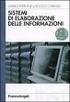 Informatica (Sistemi di elaborazione delle informazioni) Corso di laurea in Scienze dell'educazione Lezione 9 Elaborazione di immagini (parte 1) Mario Alviano Sommario Grafica vettoriale e bitmap Risoluzione
Informatica (Sistemi di elaborazione delle informazioni) Corso di laurea in Scienze dell'educazione Lezione 9 Elaborazione di immagini (parte 1) Mario Alviano Sommario Grafica vettoriale e bitmap Risoluzione
TUTORIAL: AVATAR. Seguendo il tutorial originale per Photoshop creato da Alex Roman ecco la versione adattata a The Gimp
 TUTORIAL: AVATAR Seguendo il tutorial originale per Photoshop creato da Alex Roman ecco la versione adattata a The Gimp Tutorial creato da: marte9020 Tutorial creato per: http://dozy3.jimdo.com & http://dragonballforever.it/public
TUTORIAL: AVATAR Seguendo il tutorial originale per Photoshop creato da Alex Roman ecco la versione adattata a The Gimp Tutorial creato da: marte9020 Tutorial creato per: http://dozy3.jimdo.com & http://dragonballforever.it/public
COLLOQUI AREA DOCENTE
 Parte III - Pagina 1 di 5 COLLOQUI AREA DOCENTE 1. MODULO COLLOQUI Il modulo Colloqui permette le seguenti possibilità: - possibilità per i docenti di tenere uno storico dei colloqui, con opportune annotazioni
Parte III - Pagina 1 di 5 COLLOQUI AREA DOCENTE 1. MODULO COLLOQUI Il modulo Colloqui permette le seguenti possibilità: - possibilità per i docenti di tenere uno storico dei colloqui, con opportune annotazioni
InDesign CS5: gestire i documenti
 03 InDesign CS5: gestire i documenti In questo capitolo Imparerai a creare e a salvare un nuovo documento con una o più pagine. Apprenderai come gestire le opzioni di visualizzazione di un documento. Apprenderai
03 InDesign CS5: gestire i documenti In questo capitolo Imparerai a creare e a salvare un nuovo documento con una o più pagine. Apprenderai come gestire le opzioni di visualizzazione di un documento. Apprenderai
La profondità di campo
 La profondità di campo In fotografia, la profondità di campo rappresenta la zona in cui gli oggetti nell'immagine appaiono ancora nitidi e sufficientemente focalizzati, nonostante il piano a fuoco sia
La profondità di campo In fotografia, la profondità di campo rappresenta la zona in cui gli oggetti nell'immagine appaiono ancora nitidi e sufficientemente focalizzati, nonostante il piano a fuoco sia
ADOBE PHOTOSHOP CS4. Lezione 05 Gestione e regolazione dei colori
 ADOBE PHOTOSHOP CS4 Lezione 05 Gestione e regolazione dei colori Istogramma L'istogramma è una rappresentazione grafica di come i pixel sono distribuiti nell'immagine. Vediamo com'è composto aprendo il
ADOBE PHOTOSHOP CS4 Lezione 05 Gestione e regolazione dei colori Istogramma L'istogramma è una rappresentazione grafica di come i pixel sono distribuiti nell'immagine. Vediamo com'è composto aprendo il
Sistema operativo Mac OS X
 Attività operative Personalizzare la scrivania. La personalizzazione viene attivata direttamente dal Dock facendo clic sull icona Preferenze di sistema. MODALITÀ ALTERNATIVA 1 Scrivania e salvaschermo.
Attività operative Personalizzare la scrivania. La personalizzazione viene attivata direttamente dal Dock facendo clic sull icona Preferenze di sistema. MODALITÀ ALTERNATIVA 1 Scrivania e salvaschermo.
Gimp Dispense. L Esame del Menù (9ª parte)
 Gimp Dispense L Esame del Menù (9ª parte) Continuiamo con l esame delle voci del menù e in questa dispensa prendiamo in considerazione il menù a tendina che si apre quando apriamo la voce Livello: Prendiamo
Gimp Dispense L Esame del Menù (9ª parte) Continuiamo con l esame delle voci del menù e in questa dispensa prendiamo in considerazione il menù a tendina che si apre quando apriamo la voce Livello: Prendiamo
Il pannello Sorgente clone Potete impostare fino a cinque diverse sorgenti di campionamento e selezionare rapidamente quella desiderata senza dover
 Ritocco 1 parte Il pannello Sorgente clone Potete impostare fino a cinque diverse sorgenti di campionamento e selezionare rapidamente quella desiderata senza dover effettuare nuovamente il campionamento
Ritocco 1 parte Il pannello Sorgente clone Potete impostare fino a cinque diverse sorgenti di campionamento e selezionare rapidamente quella desiderata senza dover effettuare nuovamente il campionamento
Piccolo vademecum sull uso efficiente di Excel
 Piccolo vademecum sull uso efficiente di Excel 1 ORGANIZZARE I FILE 1.1 DARE UN NOME PER OGNI VERSIONE CREATA CHE IDENTIFICHI UNIVOCAMENTE IL CONTENUTO, AGGIUNGERE DATA E ORA SE NECESSARIO Esempio: 2015_ANALISI
Piccolo vademecum sull uso efficiente di Excel 1 ORGANIZZARE I FILE 1.1 DARE UN NOME PER OGNI VERSIONE CREATA CHE IDENTIFICHI UNIVOCAMENTE IL CONTENUTO, AGGIUNGERE DATA E ORA SE NECESSARIO Esempio: 2015_ANALISI
JPG PSD EPS TIFF PNG PDF
 PDF AI JPG PSD EPS TIFF Prontuario dei termini tecnici e delle caratteristiche dei file da consegnare alle agenzie di comunicazione, per lo sviluppo di tutti i progetti. PNG INDICE INTRODUZIONE LOGHI LOGHI
PDF AI JPG PSD EPS TIFF Prontuario dei termini tecnici e delle caratteristiche dei file da consegnare alle agenzie di comunicazione, per lo sviluppo di tutti i progetti. PNG INDICE INTRODUZIONE LOGHI LOGHI
Ricolorazione completa ~ Pag.1
 wwwtina-gimp-ricolorazione completa-1 http://wwwtinagimp.altervista.org/tutorials/colorize2-ricolorazione_completa1.htm Page 1 of 6 Ricolorazione completa ~ Pag.1 Ho scelto per il tutorial la fotografia
wwwtina-gimp-ricolorazione completa-1 http://wwwtinagimp.altervista.org/tutorials/colorize2-ricolorazione_completa1.htm Page 1 of 6 Ricolorazione completa ~ Pag.1 Ho scelto per il tutorial la fotografia
RGB e CMYK. Ivana Jocallaz cl. I5
 1 RGB e CMYK Ivana Jocallaz cl. I5 Quando stampiamo delle foto o dei documenti, i colori non corrispondono a quelli che vediamo sullo schermo. Come mai questo avviene? Cercherò di spiegare in modo chiaro
1 RGB e CMYK Ivana Jocallaz cl. I5 Quando stampiamo delle foto o dei documenti, i colori non corrispondono a quelli che vediamo sullo schermo. Come mai questo avviene? Cercherò di spiegare in modo chiaro
Rappresentazione dei numeri: il sistema di numerazione decimale
 Università degli Studi di Cagliari Facoltà di Scienze Corso di Laurea in Matematica Corso di Elementi di Informatica Lezione 3 14 marzo 2017 Dott. A.A. 2016/2017 pgarau.unica@gmail.com 1 Codifica dei numeri
Università degli Studi di Cagliari Facoltà di Scienze Corso di Laurea in Matematica Corso di Elementi di Informatica Lezione 3 14 marzo 2017 Dott. A.A. 2016/2017 pgarau.unica@gmail.com 1 Codifica dei numeri
Microsoft Word (parte I) Mirko Gombia Università di Bologna
 Microsoft Word (parte I) Mirko Gombia Università di Bologna Cenni preliminari Microsoft Word è un programma del pacchetto Office di Microsoft È un software dedicato alla creazione di testi, ma non solo
Microsoft Word (parte I) Mirko Gombia Università di Bologna Cenni preliminari Microsoft Word è un programma del pacchetto Office di Microsoft È un software dedicato alla creazione di testi, ma non solo
APVE in Rete Modulo 8 Excel nozioni di base e esercitazioni su economia domestica
 APVE in Rete Modulo 8 Excel nozioni di base e esercitazioni su economia domestica Programma di formazione informatica per i soci Apve di Roma maggio 2017 Argomenti Cosa è excel Come avviare il sistema
APVE in Rete Modulo 8 Excel nozioni di base e esercitazioni su economia domestica Programma di formazione informatica per i soci Apve di Roma maggio 2017 Argomenti Cosa è excel Come avviare il sistema
I Font (Tipi di Carattere)
 I Font (Tipi di Carattere) Mentre stiamo creando un testo in un programma per la videoscrittura (Word, Writer) oppure all'interno di un foglio di calcolo (Excel, Calc) oppure ancora, mentre stiamo ritoccando
I Font (Tipi di Carattere) Mentre stiamo creando un testo in un programma per la videoscrittura (Word, Writer) oppure all'interno di un foglio di calcolo (Excel, Calc) oppure ancora, mentre stiamo ritoccando
Istruzioni e informazioni utili
 1 Istruzioni e informazioni utili Istruzioni installazione Di seguito è descritta la procedura di installazione dell aggiornamento librerie ARCHline.XP. Tutti gli elementi installati verranno inseriti
1 Istruzioni e informazioni utili Istruzioni installazione Di seguito è descritta la procedura di installazione dell aggiornamento librerie ARCHline.XP. Tutti gli elementi installati verranno inseriti
